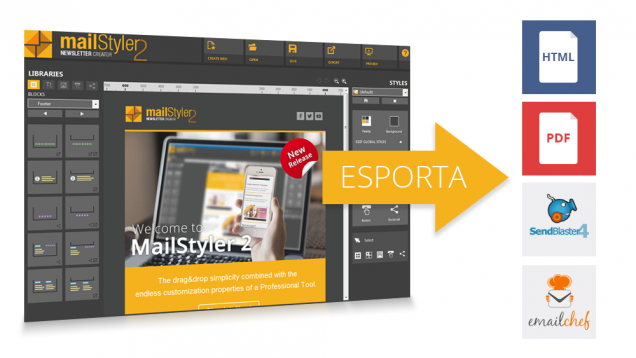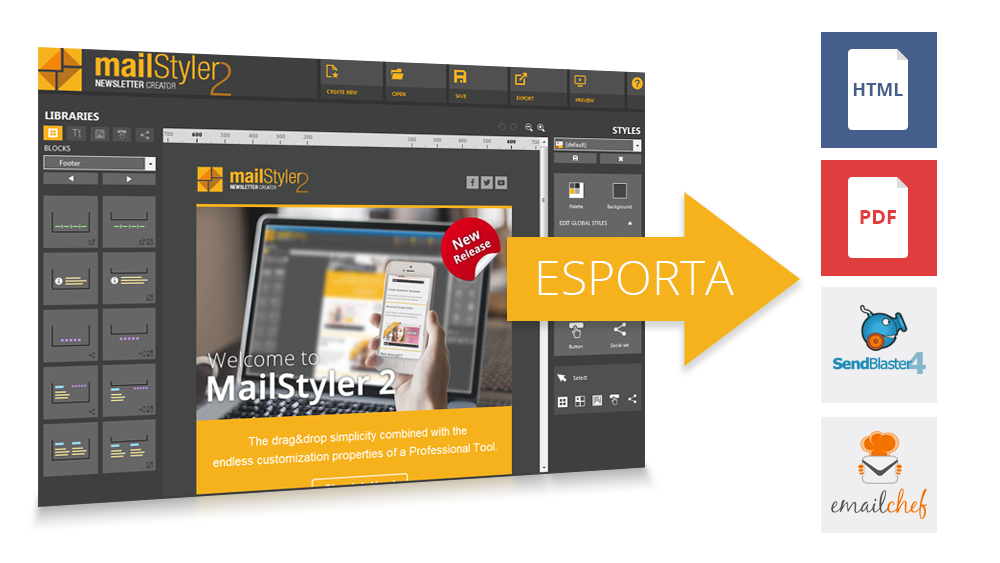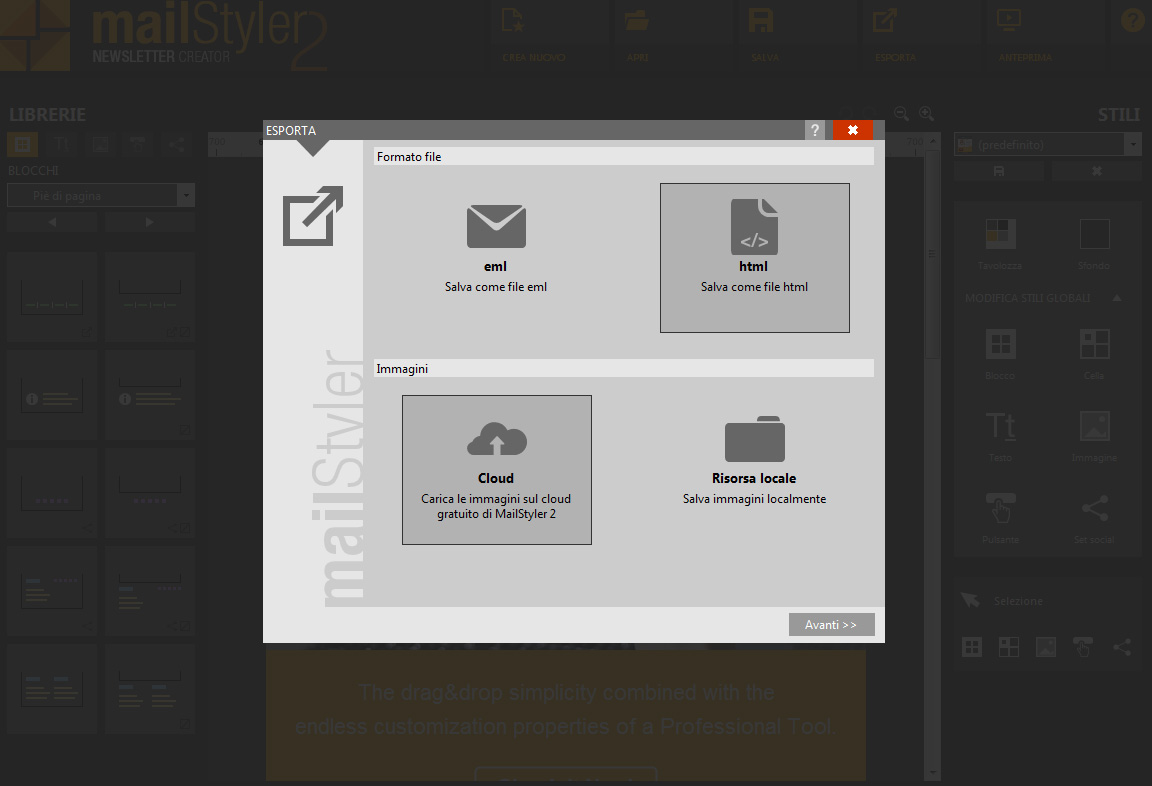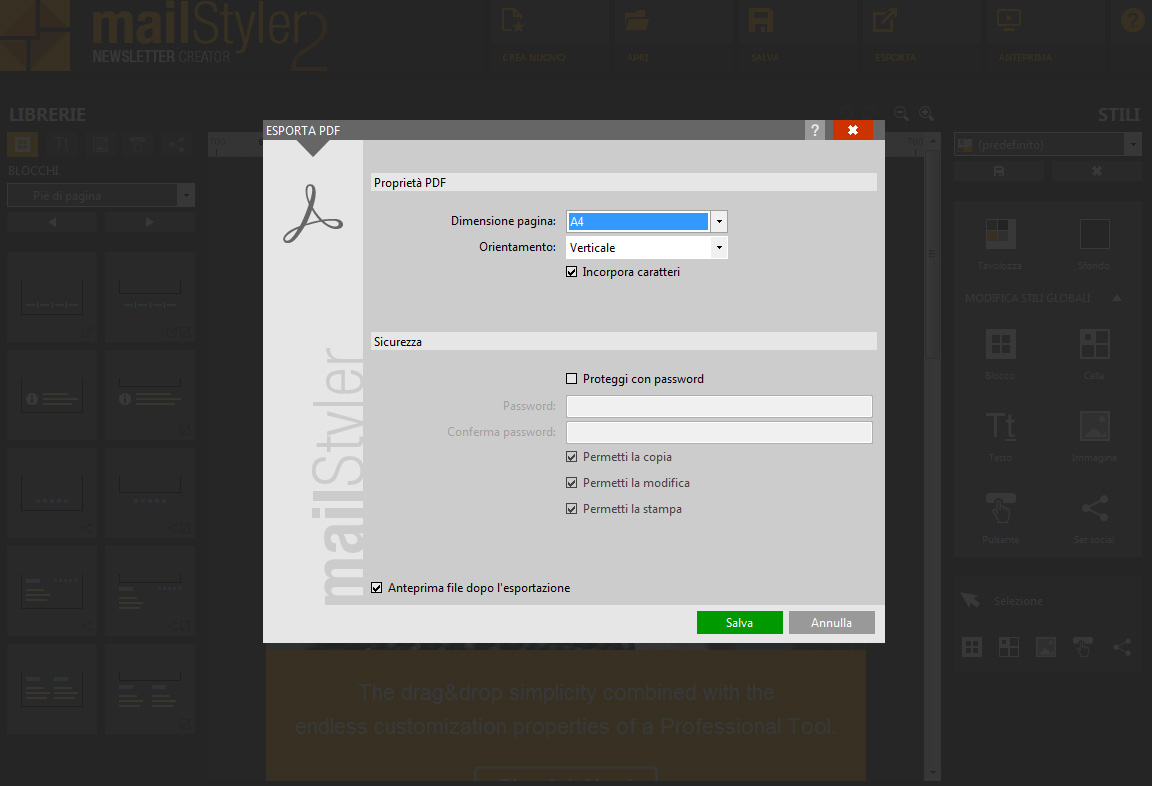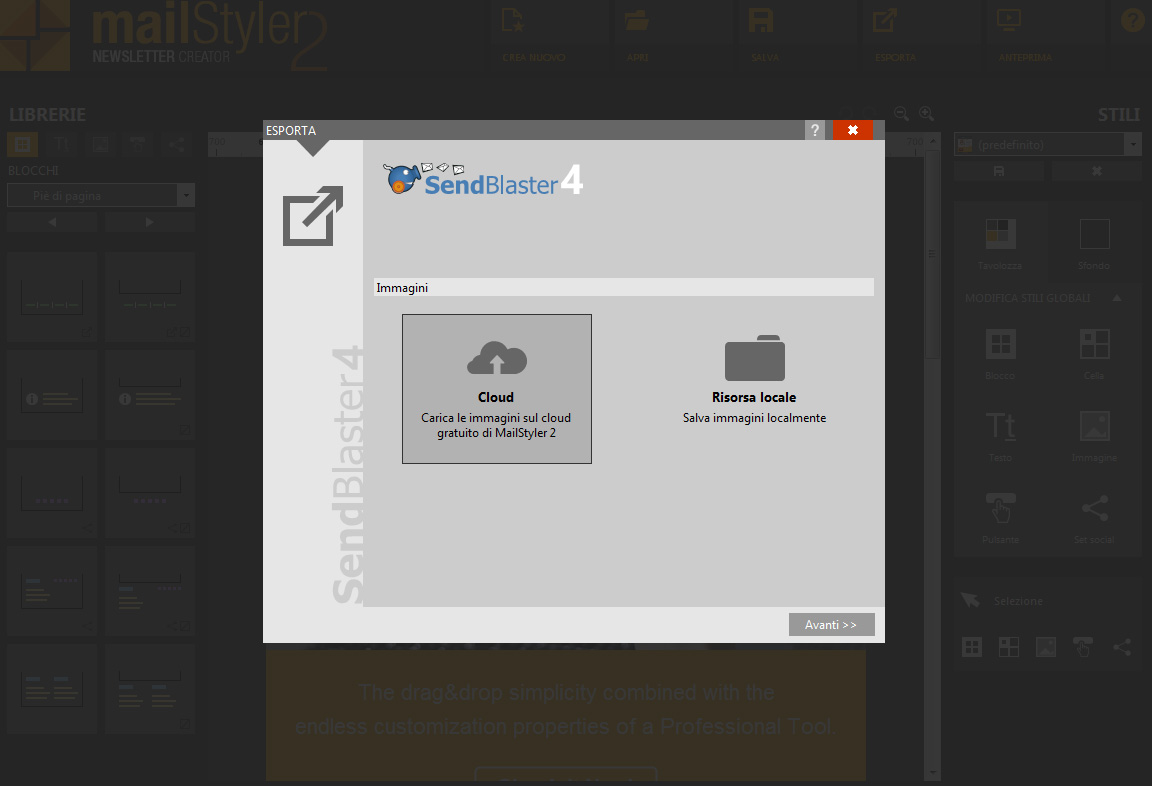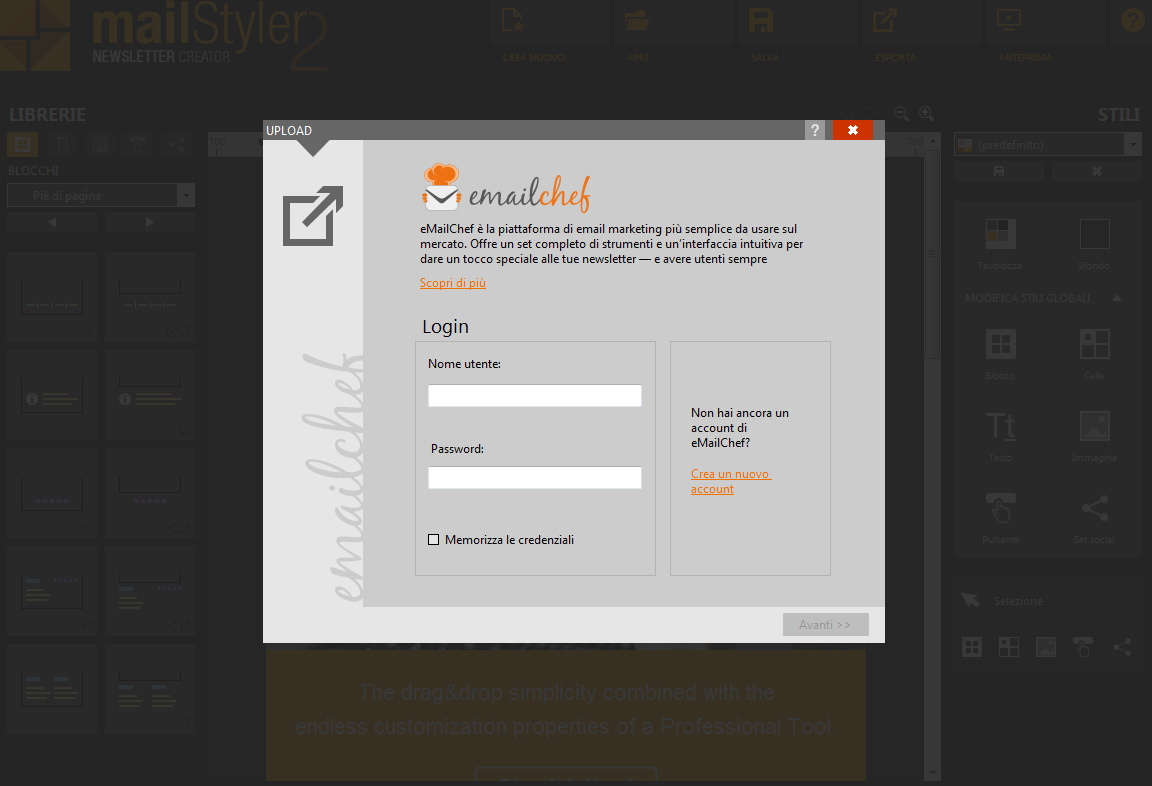Avete passato parte della vostra giornata lavorativa a preparare il miglior template da utilizzare nella newsletter aziendale, e siete pronti a usarla al prossimo invio. Potete a questo punto esportare il risultato in due formati: HTML o PDF, oppure sfruttare le integrazioni con SendBlaster, il miglior software per l’invio di email di massa per Windows, ed eMailChef, la piattaforma di email marketing che unisce funzioni professionali e convenienza economica.
Il PDF è un formato universale che permette di visualizzare il vostro contenuto nella stessa maniera su tutti i computer: è fisso e il layout non si adatterà al dispositivo su cui lo aprirete, ma provate a considerarlo come una fotografia del vostro lavoro, per esempio per condividerlo con i colleghi e chiedere loro un’opinione.
MailStyler 2 esporterà il vostro template già pronto per un’eventuale stampa su carta: infatti la scelta del formato della carta è piuttosto estesa, dal tradizionale A4 all’A0, al formato americano al formato B e altro ancora. Potete scegliere l’orientamento (verticale oppure orizzontale) e se includere o meno i font nel file. (Includerli è importante se avete usato dei font non standard, per evitare che la visualizzazione sia falsata o non corretta.) Tra le possibilità offerte da MailStyler c’è anche la protezione del file PDF con una password, così come la protezione da copia, modifica e stampa (utile per evitare che qualcuno usi il vostro template a vostra insaputa).
Il template HTML vi offre più opzioni. Innanzitutto potete scegliere il formato: HTML puro oppure formato .eml, perfetto per importare il template in programmi di posta come Mozilla Thunderbird. In seconda battuta, potete caricare le immagini che avete inserito nella vostra newsletter sullo spazio cloud fornito da MailStyler oppure, se volete salvarla come risorsa locale, in una cartella apposita.
MailStyler inoltre è integrato con SendBlaster e con eMailChef. Potrete quindi esportare il template pronto per essere usato con SendBlaster, oppure caricarlo online sul vostro account di eMailChef.
Esportare il template in formato HTML
- Dopo aver preparato il vostro template spostatevi col puntatore del mouse verso destra, in alto, e cliccate su Esporta.
- Cliccate su “Esporta HTML…” (potete ottenere lo stesso risultato con la combinazione di tasti Ctrl+E).
- Scegliete il formato del file da esportare (.eml o .html) e la posizione delle immagini che compongono il template: nello spazio cloud di MailStyler (nel caso in cui abbiate acquistato la versione Pro) oppure come risorse locali, in una cartella a parte.
Esportare il template in formato PDF
- Cliccate su “Esporta”.
- Scegliete il formato del PDF che volete ottenere: un A4 tradizionale in modo da poterlo stampare più agevolmente? Altro tipo di dimensione?
- Scegliete l’orientamento del file (orizzontale o verticale).
- Togliete o lasciate la spunta per esportare assieme al PDF anche i font (utile nel caso ne abbiate usati di non-standard).
- Potete proteggere il file PDF con una password, oppure impedire che possa venir copiato, modificato, stampato.
Esportare il template per SendBlaster 4
- Cliccate su Esporta.
- Scegliete “Esporta per SendBlaster 4”.
- MailStyler preparerà il vostro template e lancerà SendBlaster 4, che lo importerà.
- Se non avete SendBlaster installato sul vostro computer, verrete portati al sito web per scoprirne le caratteristiche.
Caricare il template per eMailChef
- Cliccate su Esporta.
- Scegliete “Carica su eMailChef”.
- MailStyler verificherà che sia stato inserito il blocco del footer, contenente i riferimenti al CAN-SPAM Act e il fondamentale link per cancellarsi da una lista. Nel caso non sia presente, vi avviserà. Potrete continuare ugualmente.
- Troverete una finestra per inserire lo username e la password del vostro account eMailChef. Nel caso in cui non ne abbiate uno, potrete crearlo in questo momento.